
- •Расчетно-пояснительная записка к выпускной квалификационной работе
- •Задание по подготовке выпускной квалификационной работы
- •Аннотация
- •Глава 1. Анализ проблемы и постановка задачи
- •Анализ предметной области
- •Содержательная постановка проблемы
- •Обзор и анализ существующих программных продуктов
- •Формальная постановка задачи
- •Структура решения задачи, декомпозиция задачи на подзадачи
- •Глава 2. Анализ моделей и методов решения
- •2.1. Типы событий системы видеонаблюдения
- •2.2. Математическая постановка задачи построения проекции временной шкалы событий
- •Глава 3. Математическое и алгоритмическое обеспечение отображения событий
- •3.1. Алгоритм построения проекции временной шкалы событий
- •3.2. Алгоритм получения событий системы видеонаблюдения
- •3.3. Алгоритм открытия видеозаписи события системы видеонаблюдения
- •Глава 4. Программное обеспечение
- •4.1. Язык программирования и инструментальные средства разработки
- •4.2. Место в системе
- •4.3. Описание структур данных
- •4.4. Описание компонента
- •4.5. Компонент Wasaby
- •4.6. Декомпозиция компонента
- •4.7. Описание интерфейса пользователя
- •Глава 5. Оценка качества решения
- •5.1. Тестирование компонента
- •5.2. Анализ эффективности
- •Заключение
- •Список использованных источников
- •Приложение а Техническое задание
- •Приложение б Руководство программиста
- •2.3.2. Компонент Wasaby
- •2.4. Декомпозиция компонента
- •3. Обращение к программе
- •Приложение в Руководство пользователя
- •3.2. Выбор типов событий на временной линии
- •Приложение г
4.7. Описание интерфейса пользователя
Плеер видеонаблюдения
Открытый плеер видеонаблюдения состоит из самого видео, названия камеры, названия часового пояса, временной шкалы и различных кнопок управления.

Рисунок 4.7.1 – Плеер системы видеонаблюдения
События на временной линии
Временная линия отображается в нижней части плеера видеонаблюдения и имеет следующий вид.
![]()
Рисунок 4.7.2 – Временная шкала
Для выбора типов событий, которые следует отобразить на временной линии в плеере в нижнем правом углу имеется кнопка открытия окна выбор типов событий.
Поддерживается выбор нескольких типов одновременно. Цвет кружка слева от названия событий совпадает с цветом сегмента соответствующего события на временной шкале.

Рисунок 4.7.3. Фильтр временной шкалы по типам событий
Перемещение временного интервала
Чтобы переместить отображаемый интервал временной шкалы нужно навести курсор мыши на временную шкалу и совершить прокрутку колесико мыши вниз или вверх.
Изменение уровня масштаба временной линии
Чтобы уменьшить отображаемый интервал временной шкалы или же уменьшить шаг шкалы нужно нажать на метку времени (например, 18:00).

Рисунок 4.7.4 – Временная шкала с увеличенным масштабом
Чтобы вернуться к исходному масштабу в нижней части плеера по середине нужно нажать на кнопку стрелки.
Просмотр событий в виде таблицы
Для просмотра событий в плеере в нижнем правом углу нужно нажать на кнопку открытия окна с таблицей событий.

Рисунок 4.7.5 – Таблица событий
Панель фильтров в таблице событий
Таблица событий содержит панель фильтров, которая отображается по нажатию соответствующей кнопки.

Рисунок 4.7.6 – Панель фильтров
Поддерживается задание временного периода с помощью панели большого выбора периода.

Рисунок 4.7.7 – Фильтр выбора периода
Для отбора записей по типам событий используется выпадающее меню с возможностью несколько вариантов и значения по умолчанию – «Все события».

Рисунок 4.7.8 – Фильтр по типам событий
После задания фильтров на панели отображаются краткие описания выбранных значений.

Рисунок 4.7.9 – Заполненная панель фильтров
Глава 5. Оценка качества решения
5.1. Тестирование компонента
Можно выделить следующие этапы тестирования компонента:
1) Тестирование в нормальных условиях при вводе корректных исходных данных;
2) Тестирование в экстремальных условиях при вводе большого количества данных или при отсутствии их;
3) Тестирование в исключительных ситуациях для проверки работоспособности при некорректных значениях.
Тестирование в нормальных условиях
В кассовой системе было произведено две операции – удаление и возврат, которые повлекли создание событий в системе событий. Записанные события имеют длительность, которая позволит отразить сегмент на временной шкале целиком.
После открытия плеера видны соответствующие сегменты на временной шкале.

Рисунок 5.1.1 – Временная шкала с сегментами событий
Далее после открытия окна с таблицей событий также видны данные события.

Рисунок 5.1.2 – Таблица событий с записями событий
При корректных входных данных компонент работает без ошибок.
Тестирование в экстремальных условиях
Для проверки отображения большого количества событий с помощью режима разработчика было добавлено две тысячи событий таким образом, чтобы все сегменты уместились на один интервал временной шкалы.
Тестирование проводилось на нескольких устройствах различной производительности.
Относительно производительным будем считать компьютер со следующими характеристиками: AMD Ryzen 5 5600X, 12 вычислительных потока, 16 ГБ ОЗУ.
Относительно средней производительности ноутбук имеет характеристики: Intel Core i5 7300HQ, 4 вычислительных потока, 16 ГБ ОЗУ.
Относительно малой производительности компьютер располагает следующими характеристиками: Athlon II X4 750K, 4 вычислительных потока, 6 ГБ ОЗУ.
Все вышеописанные устройства справились с отображением такого количества событий. Только на устройстве относительно малой производительности наблюдается малозаметное подтормаживание при перемещении интервала временной шкалы.

Рисунок 5.1.3 – Временная шкала с большим количеством сегментов
Все устройства успешно отобразили таблицу событий.
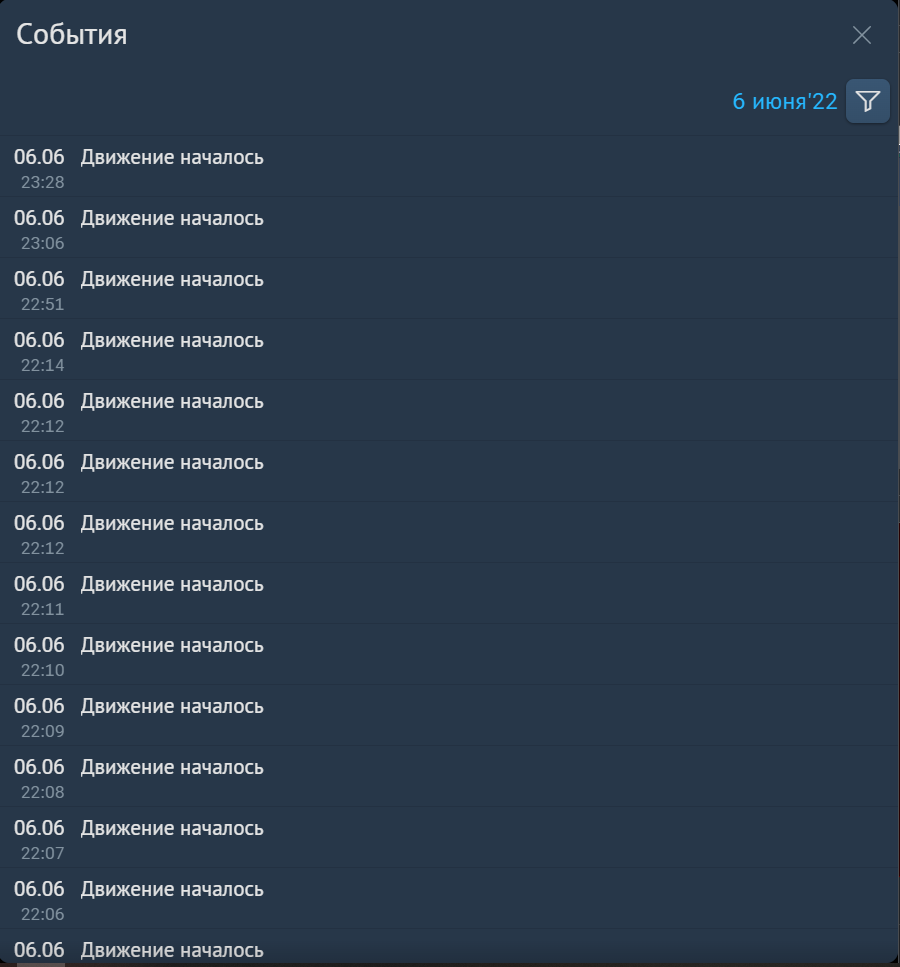
Рисунок 5.1.4 – Таблица событий с большим количеством записей
Далее также с помощью режима разработчика был очищен список событий.
Временная шкала отобразилась без сегментов, никаких сообщений об ошибках не появлялось.

Рисунок 5.1.5 – Плеер с выбранным интервалом на временной линии без событий
В таблице событий вместо отображения полностью пустой таблицы на месте записей отобразилось сообщение о том, что записи отсутствуют.

Рисунок 5.1.6 – Пустая таблица событий
Тестирование в исключительных условиях
С помощью режима разработчика был сформирован список событий, состоящий из некорректных данных. Некорректными считаем события, у которых время начала события больше времени его окончания.
Временная шкала отобразилась без сегментов, никаких сообщений об ошибках не появлялось.

Рисунок 5.1.7 – Временная шкала с некорректными событиями
Таблица событий также не отобразила некорректные значения.

Рисунок 5.1.8 – Таблица событий с некорректными событиями
